Cara Mendapatkan Pemberitahuan WhatsApp di Komputer Anda
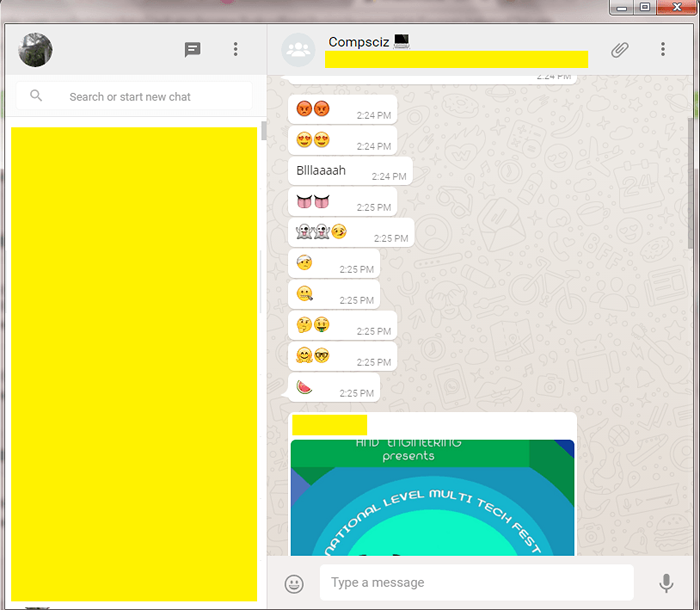
- 3882
- 1102
- Jermaine Mohr
Cara Mendapatkan Pemberitahuan WhatsApp di komputer Anda, mengobrol, unggah foto Anda melalui webcam dan gunakan mikrofon Anda untuk mengirim pesan suara dengan ekstensi chrome:- Ada apa telah merevolusi pengalaman mengobrol kami. Ponsel pintar atau tablet dianggap tidak lengkap tanpa Ada apa di dalamnya. Tetapi tidak semua orang punya waktu atau kesabaran untuk mengeluarkan telepon dan mengetikkan balasan setiap kali pesan menerima nada bergema. Anda mungkin cukup sibuk melakukan pekerjaan Anda di laptop Anda, atau bahkan lebih sibuk, menonton film. Anda pasti akan senang jika Anda bisa melihat dan menanggapi Anda Ada apa pesan langsung dari PC Anda, bukankah Anda? Nah, apa yang tidak memiliki solusi? Saya tidak akan mengatakan apa -apa. Baca terus, untuk mempelajari cara mendapatkannya Ada apa tepat di Google Chrome Browser dengan alat ekstensi yang sangat sederhana bernama Whatschrome.
LANGKAH 1
- Pertama -tama, Anda perlu mendapatkan Whatschrome perpanjangan. Anda bisa mendapatkannya di sini. Saat halaman web terbuka, klik Tambahkan ke Chrome tombol seperti yang ditunjukkan pada tangkapan layar.
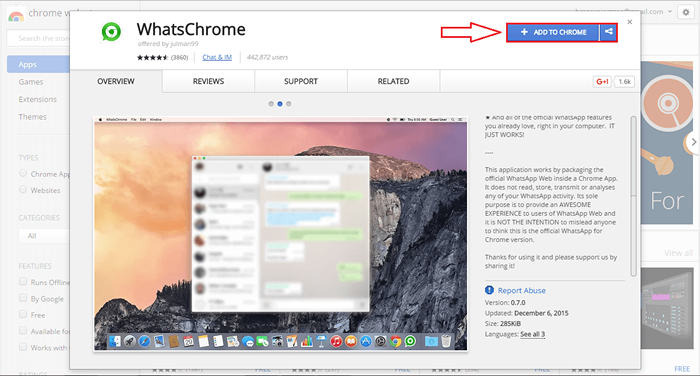
LANGKAH 2
- Saat diminta izin, klik Tambahkan aplikasi tombol.
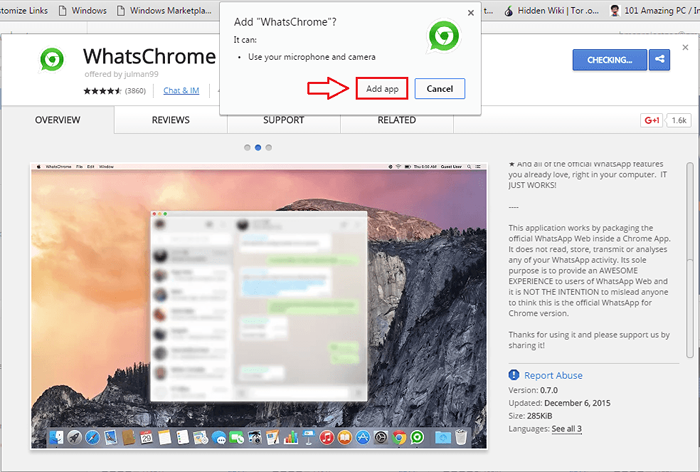
Langkah 3
- Sekarang Anda akan dapat melihat pesan yang mengatakan Whatschrome telah ditambahkan ke peluncur aplikasi Chrome baru. Ini berarti penambahan Whatschrome Perpanjangan telah berhasil.
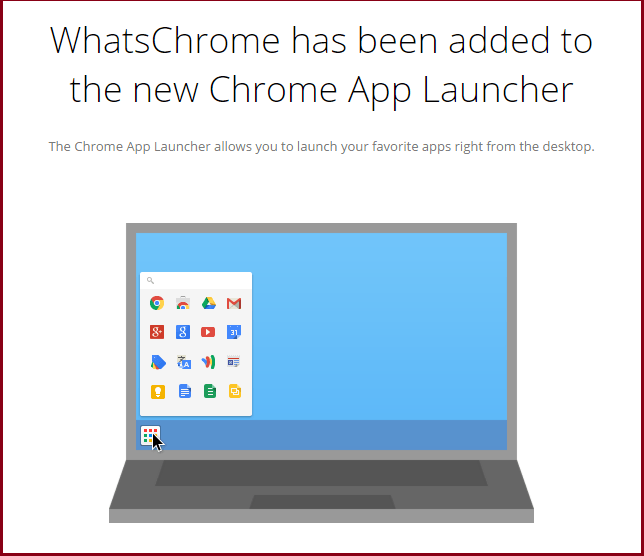
Langkah 4
- Di bilah tugas, cari Peluncur Aplikasi Chrome ikon. Klik untuk menemukan Whatschrome ikon seperti yang ditunjukkan pada tangkapan layar. Sekarang, untuk meluncurkan Whatschrome, Anda hanya perlu mengklik ikon ini.
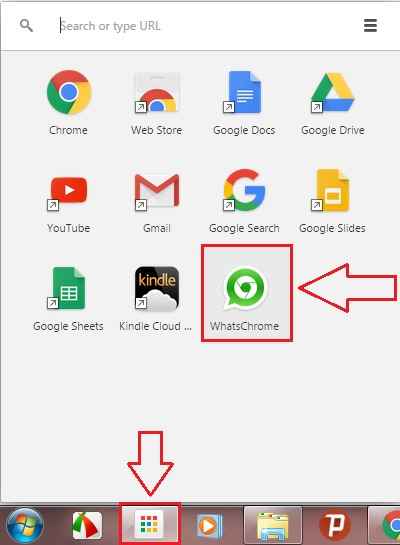
Langkah 5
- Saat diluncurkan Whatschrome Untuk pertama kalinya, Anda akan diberikan kode QR. Anda perlu memindai kode QR ini dengan Ada apa Aplikasi di ponsel pintar Anda. Untuk mencapai hal yang sama, ikuti langkah -langkah yang diberikan di bawah ini.
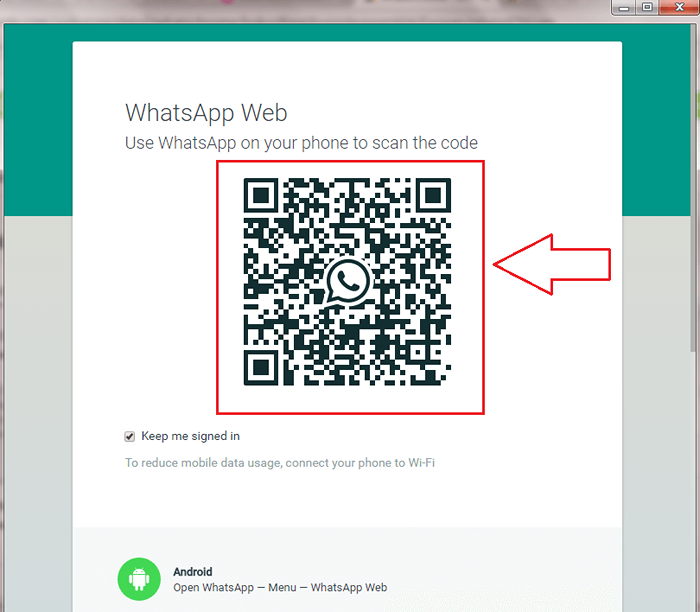
Langkah 6
- Meluncurkan Ada apa di ponsel Anda dan klik Lagi ikon di atas. Dari menu yang diperluas, temukan dan klik opsi yang mengatakan Whatsapp Web.
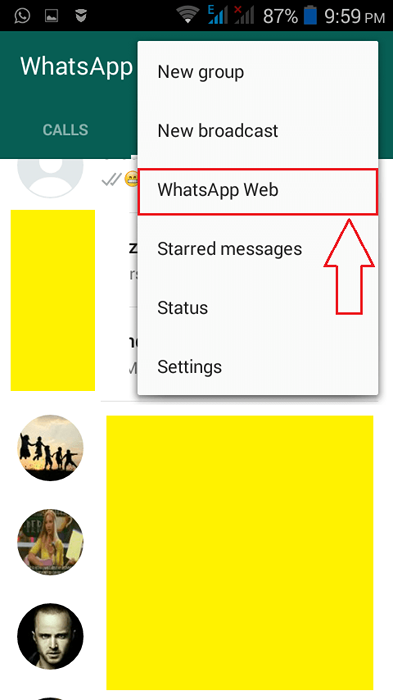
Langkah 7
- Ketika Kode Pindai Layar mulai terlihat, Anda dapat menggunakannya untuk membaca kode QR yang diberikan kepada Anda oleh Whatschrome perpanjangan.
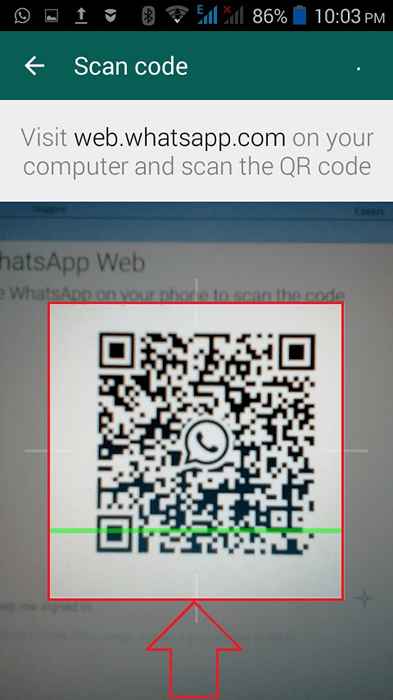
Langkah 8
- Setelah kode QR berhasil dibaca oleh ponsel Anda, Chrome akan secara otomatis menampilkan Anda Ada apa pesan untuk Anda.
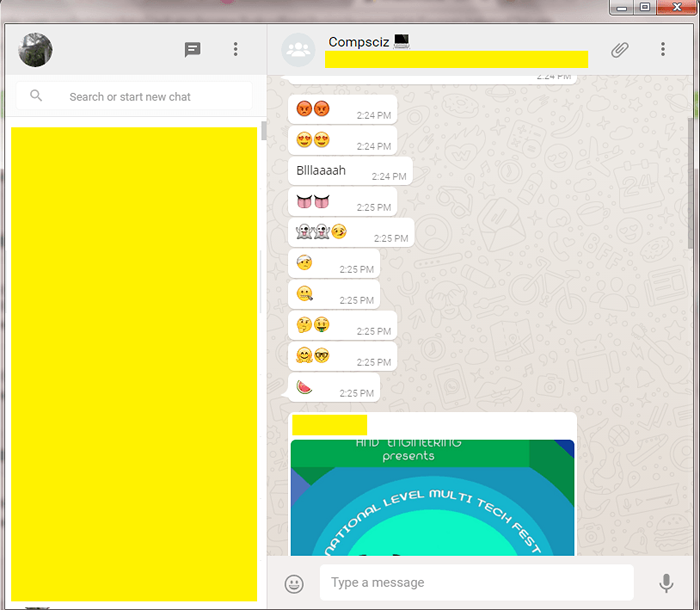
Langkah 9
- Pastikan ponsel Anda memiliki koneksi internet yang aktif. Jika tidak, Anda akan menerima pesan kesalahan berikut.
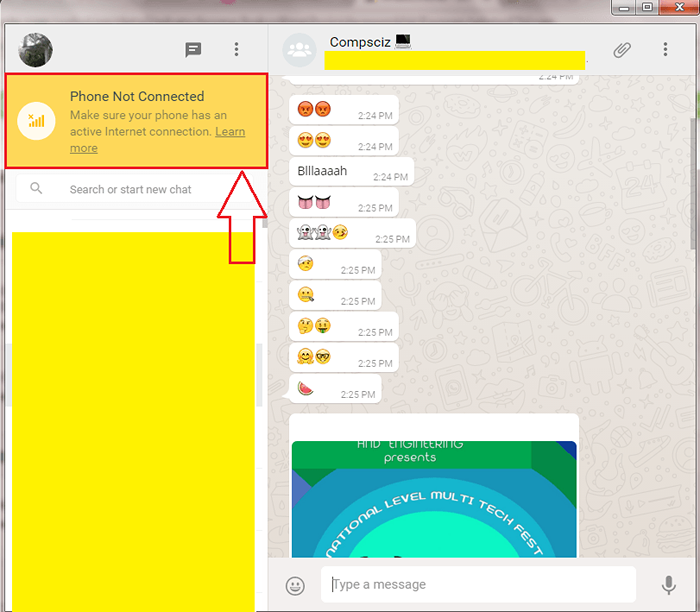
Langkah 10
- Bonus tambahan? Oh ya, Anda mendapatkan pemberitahuan tepat di desktop Anda, setiap kali pesan datang kepada Anda!
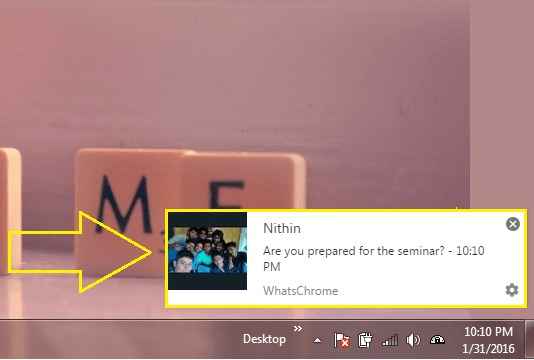
Jadi itu saja. Sekarang Anda bisa mengobrol Ada apa Bahkan dari desktop Anda. Semoga Anda bersenang -senang membaca artikel ini.
- « Tambahkan tautan dan lampiran yang dapat diklik ke aplikasi Windows 10 Mail
- Cara menghapus riwayat perintah jalankan di windows 10 »

